登录
- 微信登录
- 手机号登录
微信扫码关注“汇帮科技”快速登录
Loading...
点击刷新
请在微信【汇帮科技】内点击授权
300秒后二维码将过期
二维码已过期,点击刷新获取新二维码
登录
登录
其他登录方式
修改日期:2025-09-23 12:00
我们都知道MP3格式已经算是比较轻量的音频格式了,但有时候为了上传到平台、通过邮件发送,或者单纯就想省点空间,还是得把文件再压缩一下。很多人一听到“压缩”“参数设置”可能就头大,觉得这是专业人才搞得定的事。其实根本不是!现在很多工具都做得特别简单,几乎都是一键操作,哪怕你完全不懂技术,也能轻松搞定。
这篇教程就是要手把手教你几种压缩MP3文件的方法,从电脑软件到在线工具全部涵盖。不论你是上班族、学生,还是喜欢自己整理音乐的音乐爱好者,都能找到适合你的方式。过程中不用你记复杂步骤,不需要学晦涩名词,只要跟着做,几分钟就能看到效果。

FreeConvert 是一个很受欢迎的在线文件转换和处理工具,用它来压缩MP3非常方便,不需要安装任何软件。
步骤一:打开浏览器,找到FreeConvert的官方网站。
步骤二:点击页面上传你的MP3文件,或者直接拖拽文件到指定区域。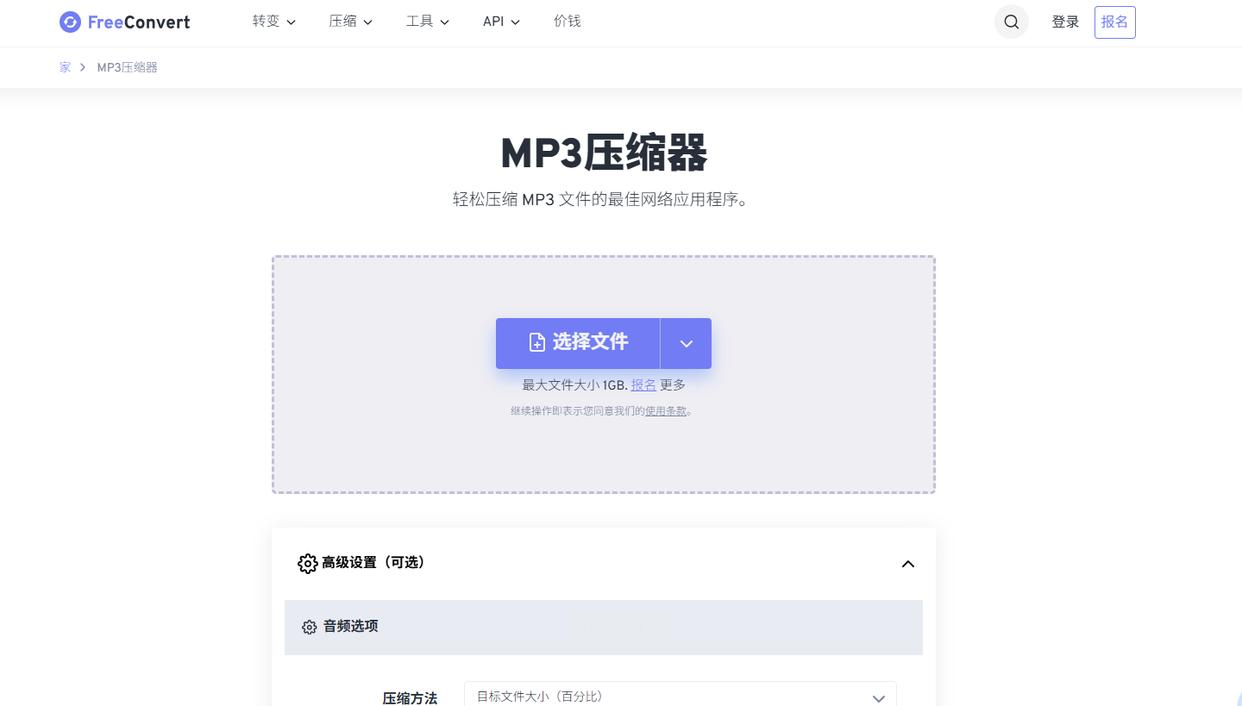
步骤三:在压缩选项中,一般会有质量等级的设置,比如中等压缩或高标准压缩。你可以根据需求选择一档。
步骤四:点击“压缩”按钮,等待处理完成。
步骤五:处理完成后,直接下载压缩后的文件到你的电脑。
整个过程非常直观,适合偶尔需要压缩文件、不想装软件的用户。
汇帮超级压缩器是一个操作简单但功能很实用的国产软件,特别适合经常需要处理音频的人。它支持批量压缩,速度快,而且不影响原始文件。
步骤一:在电脑上打开汇帮超级压缩器,进入主界面后选择“音频压缩”功能。
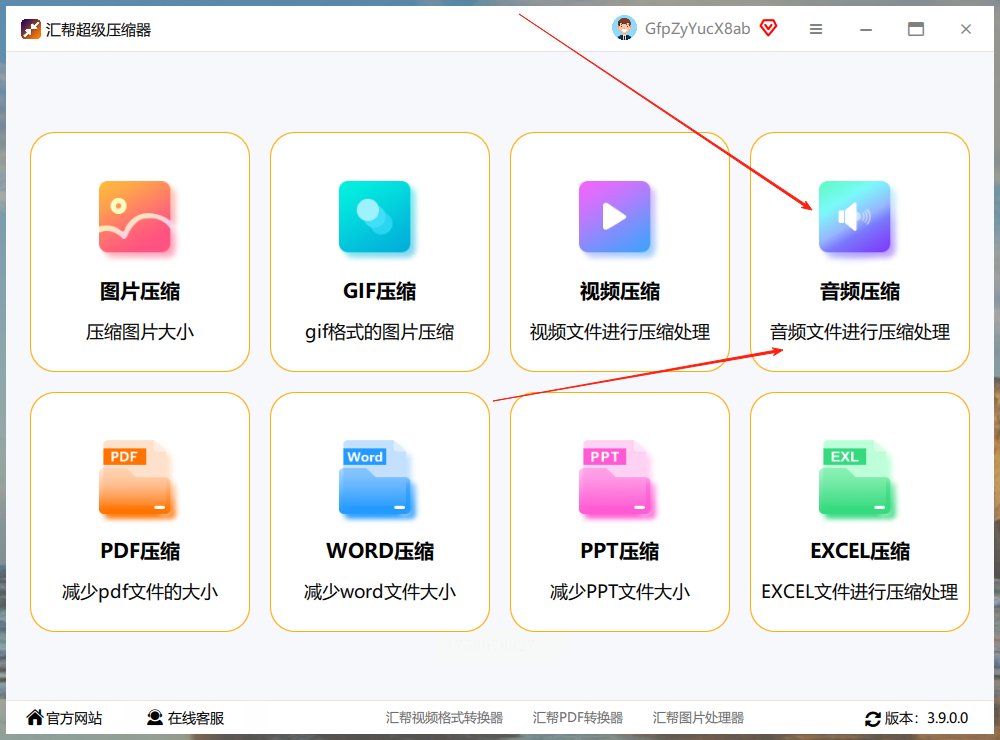
步骤二:点击“添加文件”或者直接拖拽MP3文件到软件界面中。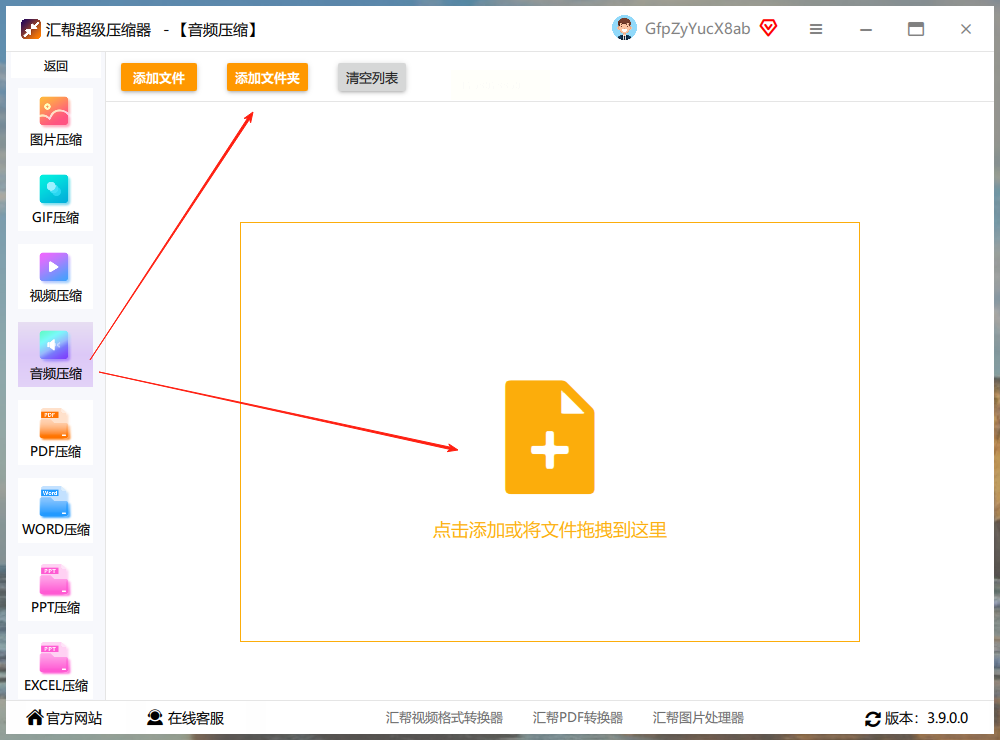
步骤三:在输出设置中,你可以选择输出格式(比如保持MP3或转成其他格式),调整码率。码率越低,文件会越小,但音质也会相应下降,一般建议选128kbps左右平衡一下。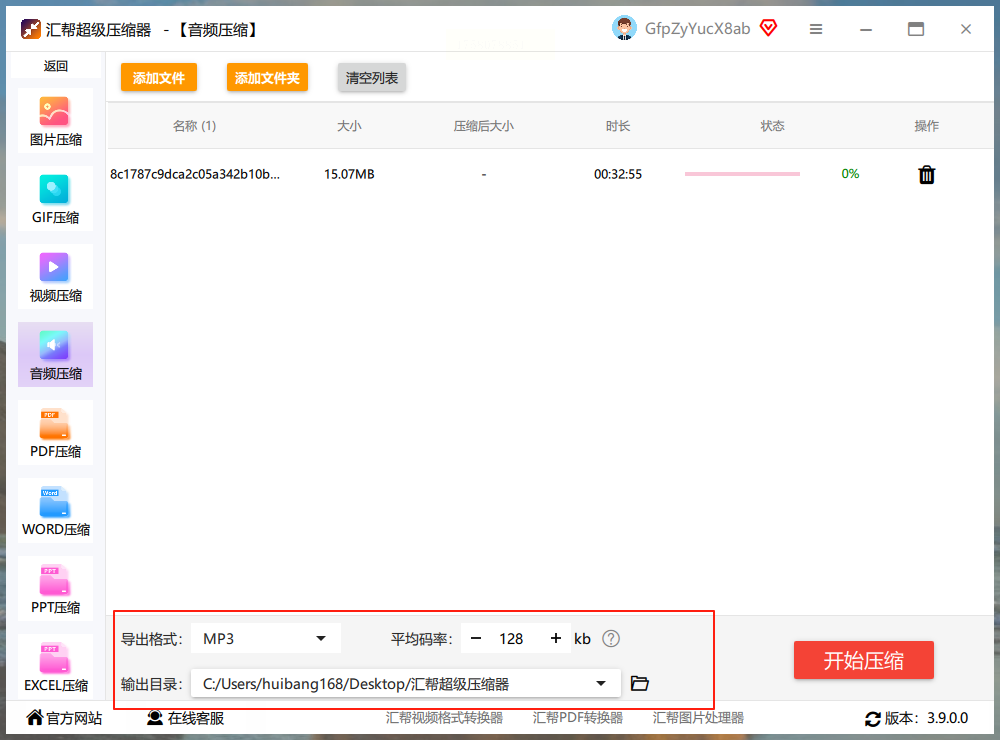
步骤四:选择压缩后文件的保存位置。
步骤五:点击“开始压缩”按钮,稍等片刻,软件就会输出压缩后的新文件。原来的文件还会保留,不用担心被覆盖。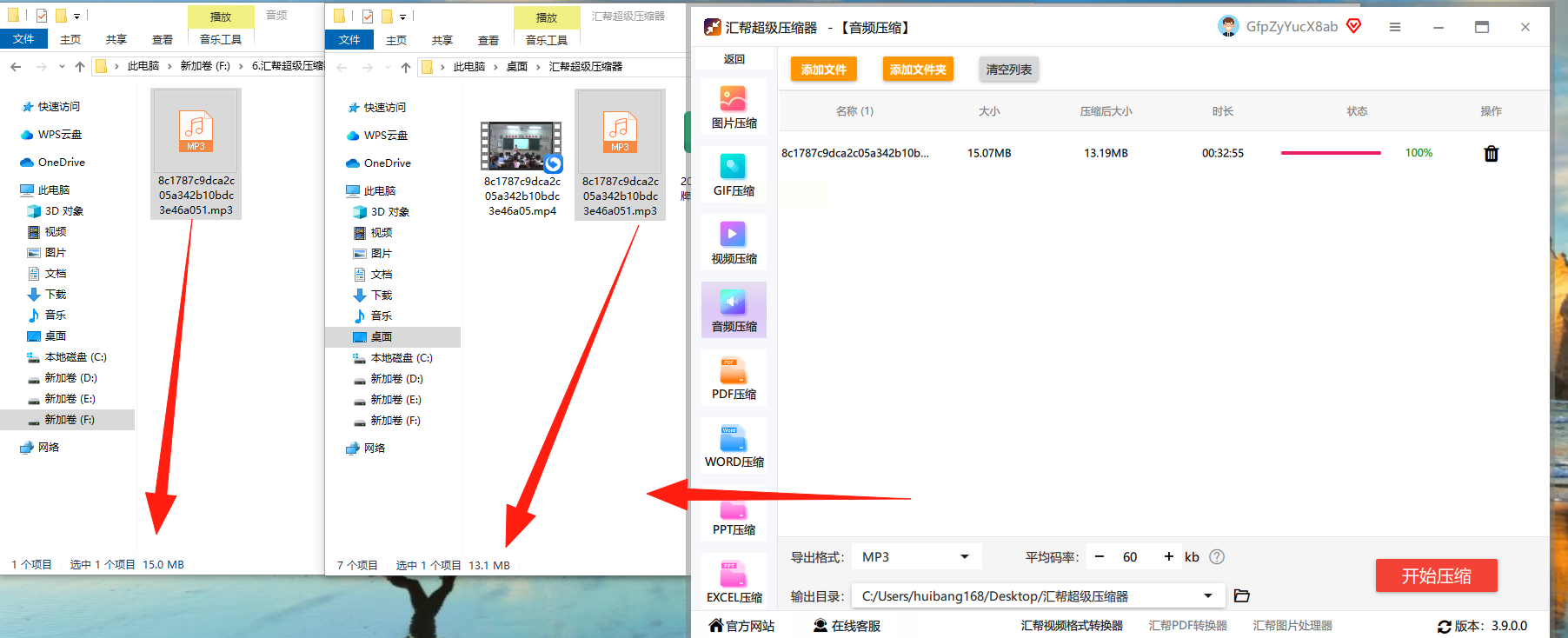
这个方法尤其适合需要大量压缩音频的用户,速度快、界面清晰,还很贴心做了本地备份。
FreeCompress 也是一个在线工具,支持多种格式,界面特别简洁,适合不想复杂操作的人。
步骤一:打开FreeCompress网站,在首页工具中选择“压缩音频”。
步骤二:上传你的MP3文件,网站目前支持MP3、WAV、AAC和FLAC格式。
步骤三:网站会自动开始压缩,你不需要做任何设置。
步骤四:压缩完成后,点击“Download”按钮把文件下载到本地。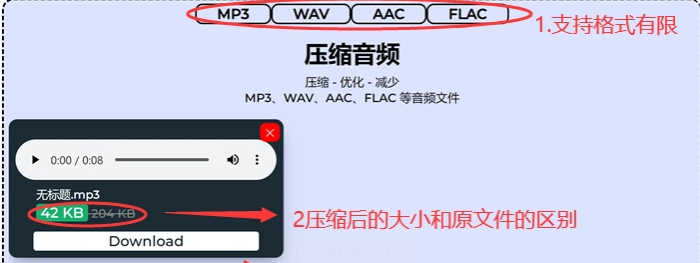
这个方法超级简单,但缺点是不能自定义压缩质量,适合快速处理单个文件。
dBpoweramp 是一个功能比较专业的音频工具,适合对音质有一点要求,但又希望压缩文件的人。
步骤一:下载并安装dBpoweramp软件,打开之后点击“Add Files”导入想要压缩的MP3。
步骤二:在输出格式中选择MP3,然后可以调整编码参数,比如比特率或者压缩等级。
步骤三:点击“Convert”开始转换,软件会自动处理并输出压缩后的文件。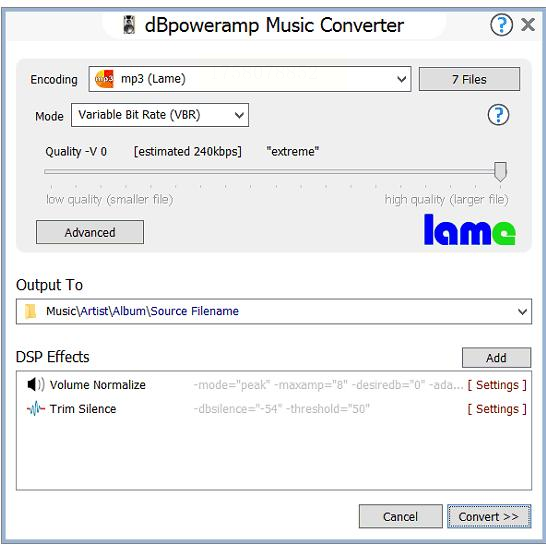
这个方法稍微需要一点学习成本,但压缩效果很好,音质损失也比较小。
91ai是一个提供多种在线转换服务的平台,音频压缩是其中之一,使用起来没什么难度。
步骤一:进入网站后,选择“音频压缩”功能。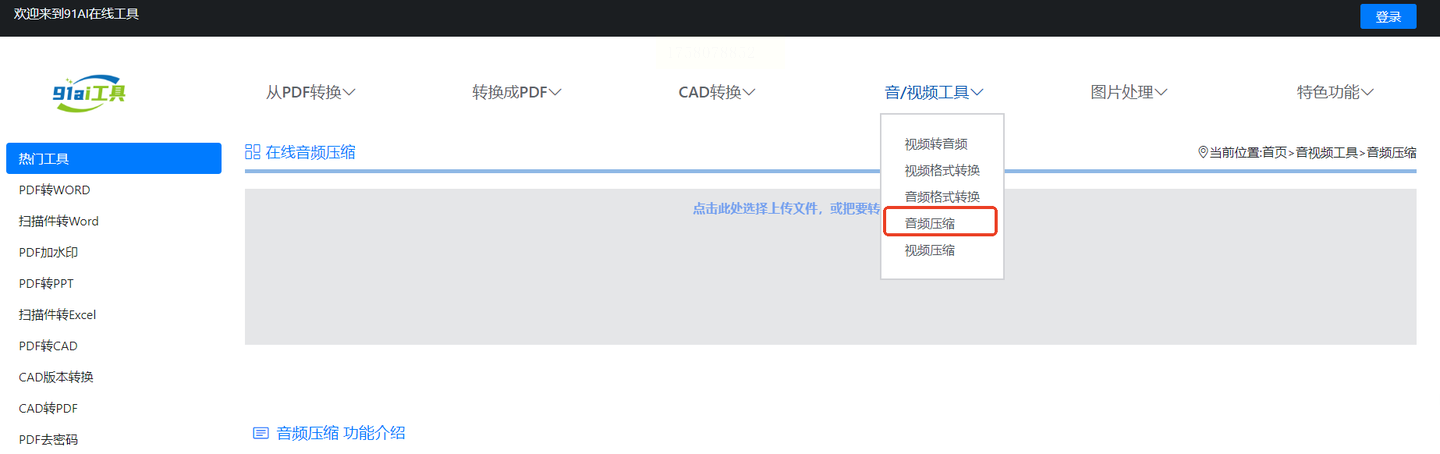
步骤二:上传你的MP3文件,在压缩选项里选择输出格式和压缩质量。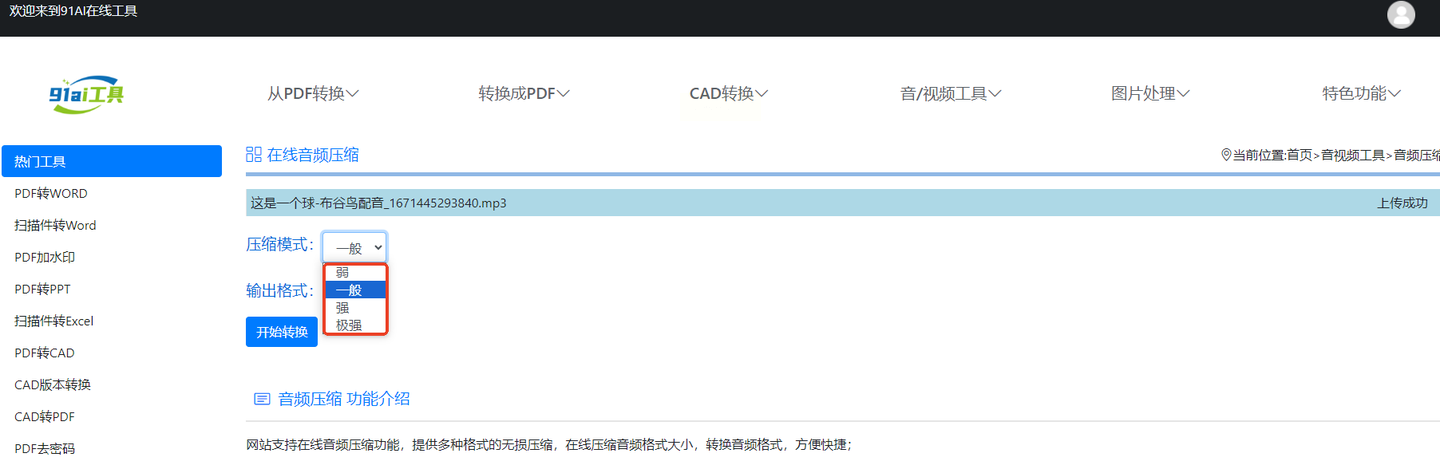
步骤三:点击“开始转换”,等待处理完成并下载。
它的优势在于不需要安装,同时支持多种格式,适合轻度用户。
YouCompress 是一个完全免费的在线压缩工具,界面特别简单,几步就能完成压缩。
步骤一:打开YouCompress网站,点击“选择文件”上传MP3。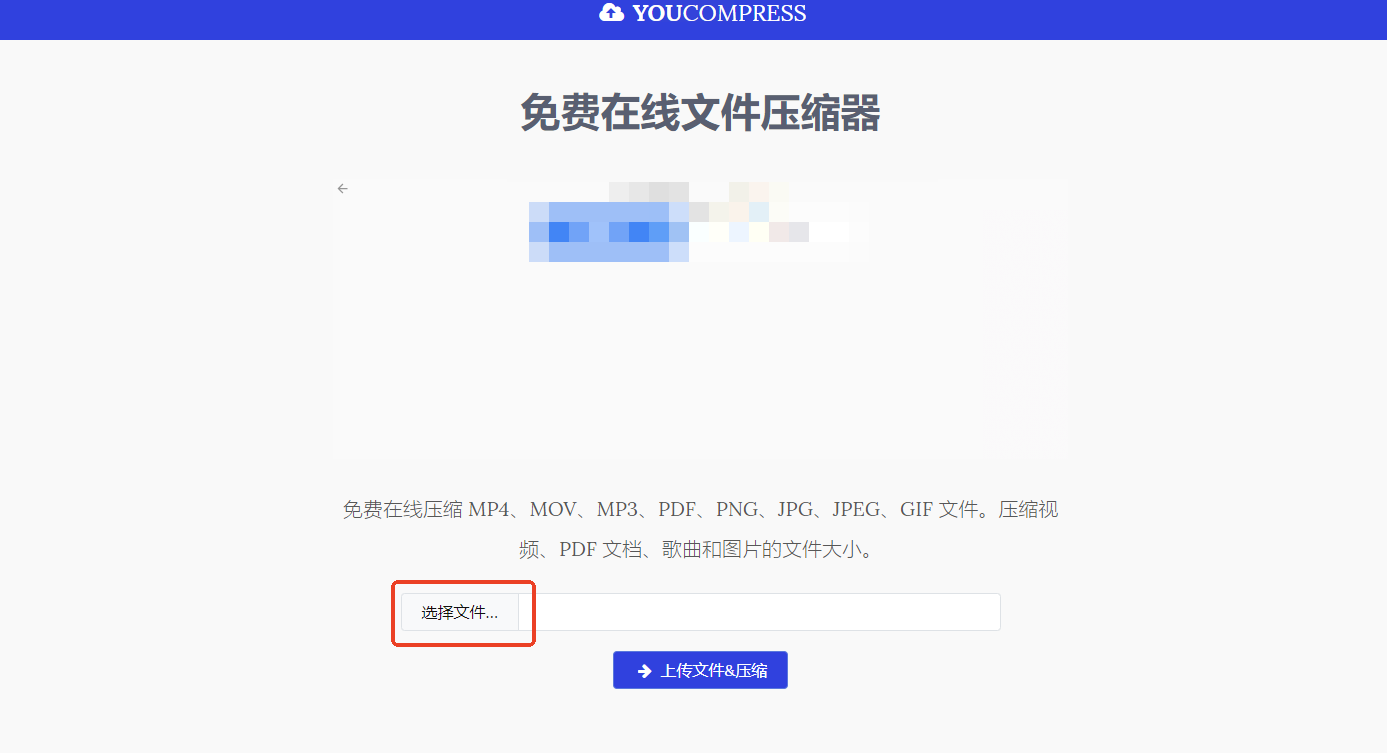
步骤二:点击“Upload File & Compress”,网站会自动处理。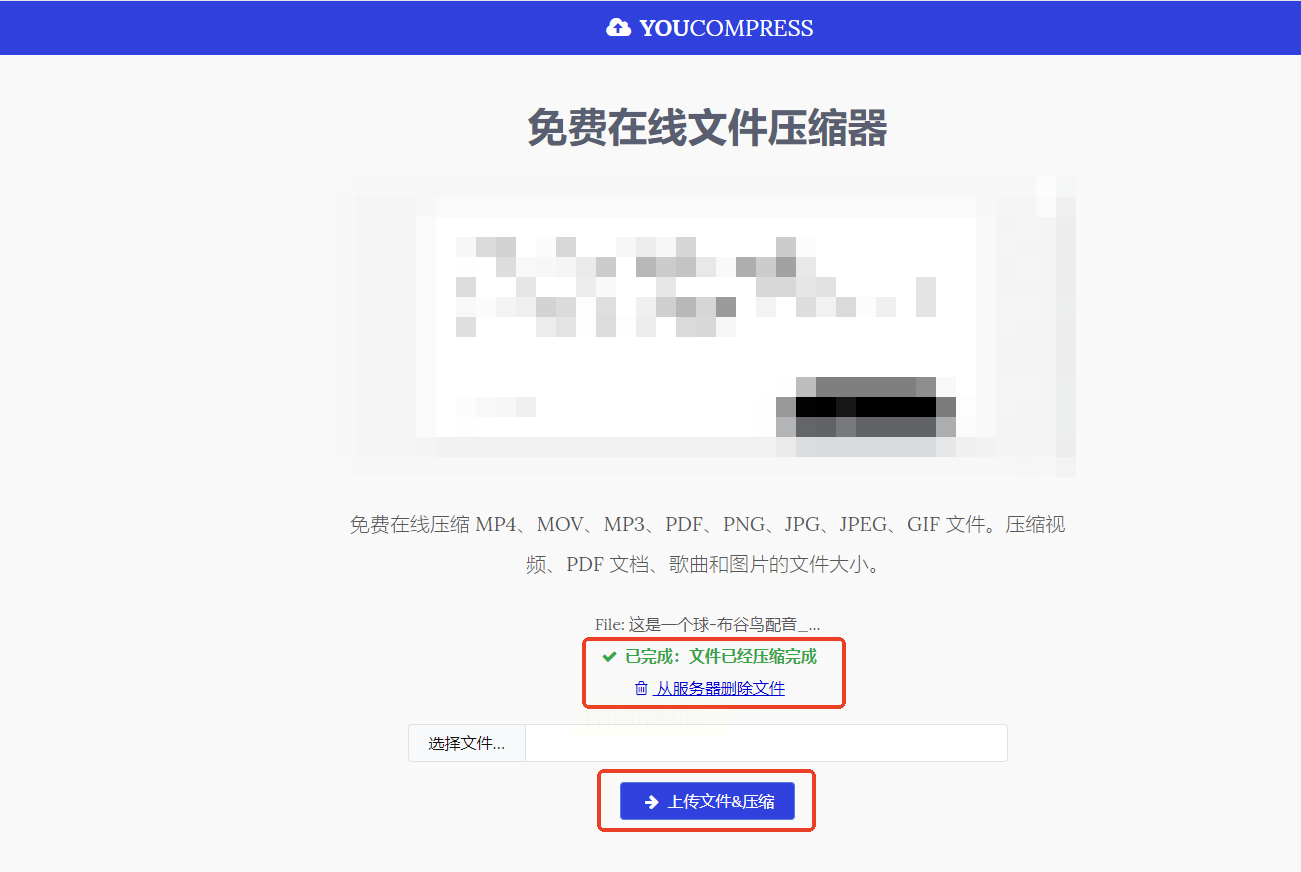
步骤三:处理完成后直接下载即可。
如果你只是偶尔压缩一两个文件,不想研究任何设置,就用这个。
Audacity 是一款免费开源的音频编辑软件,除了剪辑还能压缩音频,适合稍微有点动手能力的朋友。
步骤一:安装并打开Audacity,导入你的MP3文件。
步骤二:点击菜单中的“文件”->“导出”->“导出为MP3”。
步骤三:在导出设置中,调整比特率数值,数值越小文件越小。
步骤四:确认保存路径,点击“保存”即可。
这种方法虽然多几步操作,但非常适合一边编辑一边压缩的需求。
如果你用的是Windows10或11,系统自带的录音机应用也可以另存压缩版本。
步骤一:用“语音录音机”录制或打开一个音频文件。
步骤二:点击右上角的“…”选择“设置”。
步骤三:在“音频质量”中选择“低”或“中等”。
步骤四:回到录音界面,点击“另存为”即可生成一个压缩版。
适合处理录音文件,尤其临时需要省空间的时候。
▍常见问题解答(FAQ)
Q1:压缩MP3会不会彻底损坏音质?
A:压缩通常会降低音质,但只要选择适当的参数(如128kbps以上),普通人耳几乎听不出差别。
Q2:这些工具都免费吗?
A:大部分介绍的在线工具是免费的,部分软件可能有高级付费功能,但基础压缩完全够用。
Q3:压缩后的文件可以恢复原样吗?
A:不能。压缩是有损过程,建议始终保留原始文件的备份。
Q4:为什么压缩后文件大小没变?
A:有可能你选择的参数较高,或者原始文件已经压缩过。尝试调低码率或换一个工具试试。
希望这篇教程能帮你解决MP3文件过大的困扰!不管你用的是在线工具还是本地软件,其实都没有想象中复杂。很多时候,只是我们没尝试过,才觉得技术离我们很远。
如果想要深入了解我们的产品,请到 汇帮科技官网 中了解更多产品信息!
没有找到您需要的答案?
不着急,我们有专业的在线客服为您解答!

请扫描客服二维码